Lightworksで動画編集の基本編集 その4.4
シーケンス作成 方法その4
クリップからシーケンスを作成する
未編集(オリジナル元動画)クリップからシーケンスを作成する
未編集状態クリップをシーケンスにドラッグアンドドロップする
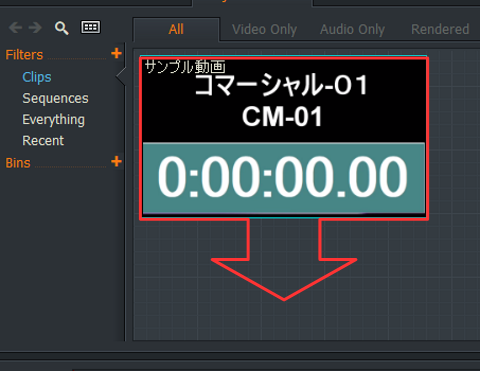
未編集状態クリップ挿入後、シーケンス
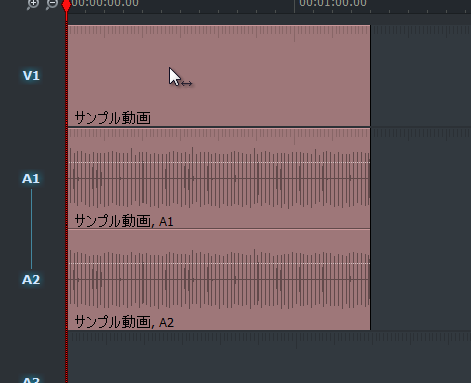
CM-01シーンの終了位置(赤色枠内)にインジケーターを移動する
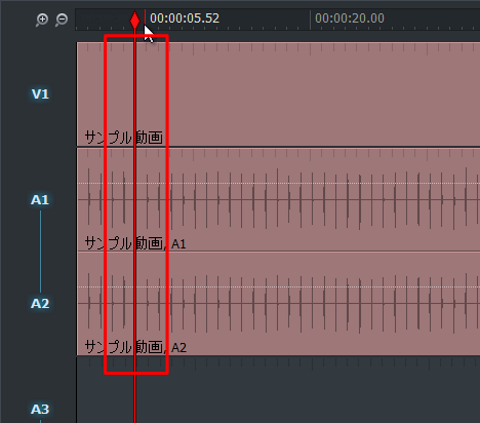
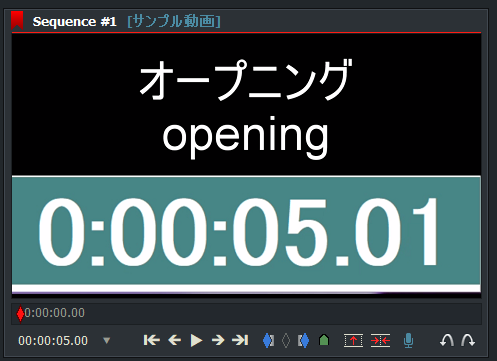
キーボードの「c」キーでクリップをカットしてCM-01クリップ(赤色枠内)を作成する。注意点として、日本語モードがONになっていると「c」キーを押下しても押下したことにならないので確認する。
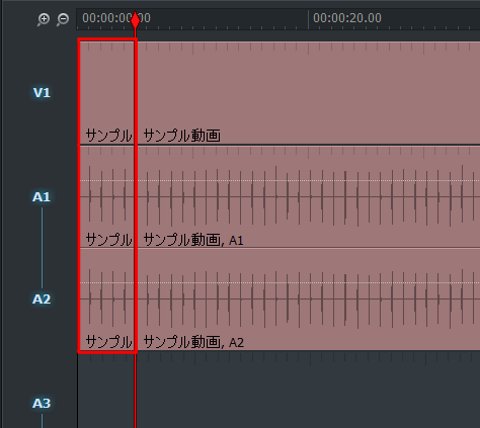
CM-01クリップ上で右クリックでメニューを表示し、「Delete」(赤色枠内)を選択し、クリップを削除する。また、「Remove」を選択した場合、Gap部分が残ったままになります。
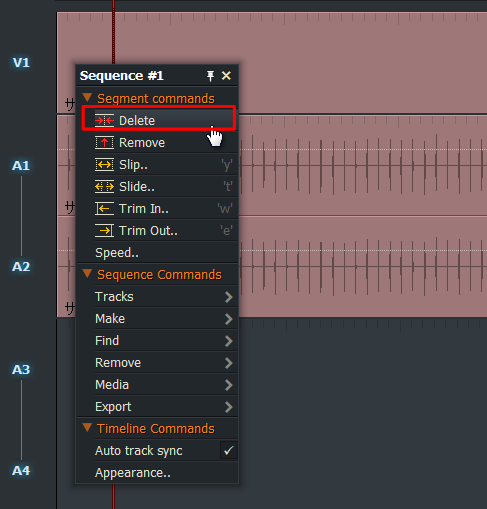
削除後、クリップ
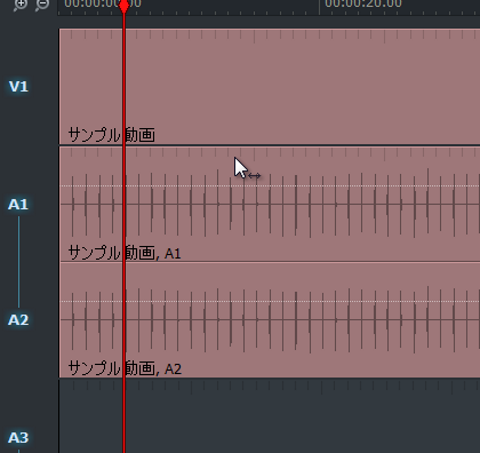
他のCMシーンを上記で説明した方法と同様に削除したシーケンス。作業の流れとして、インジケーターCM開始位置⇒クリップカット⇒インジケーターCM終了位置⇒クリップカット⇒CMクリップ削除の繰り返しです。
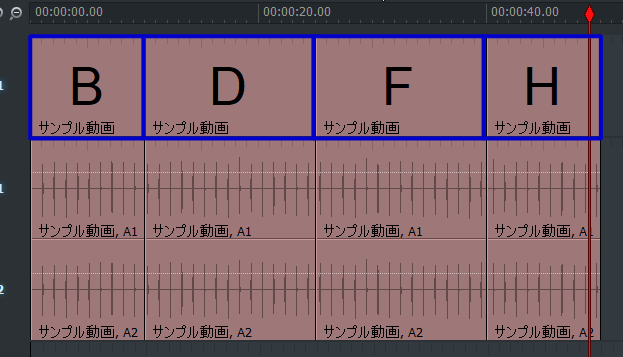
編集規模が小さい場合、この方法が簡単で楽だと思います




